HP DeskJet 3700 Manual del usuario
Página 29
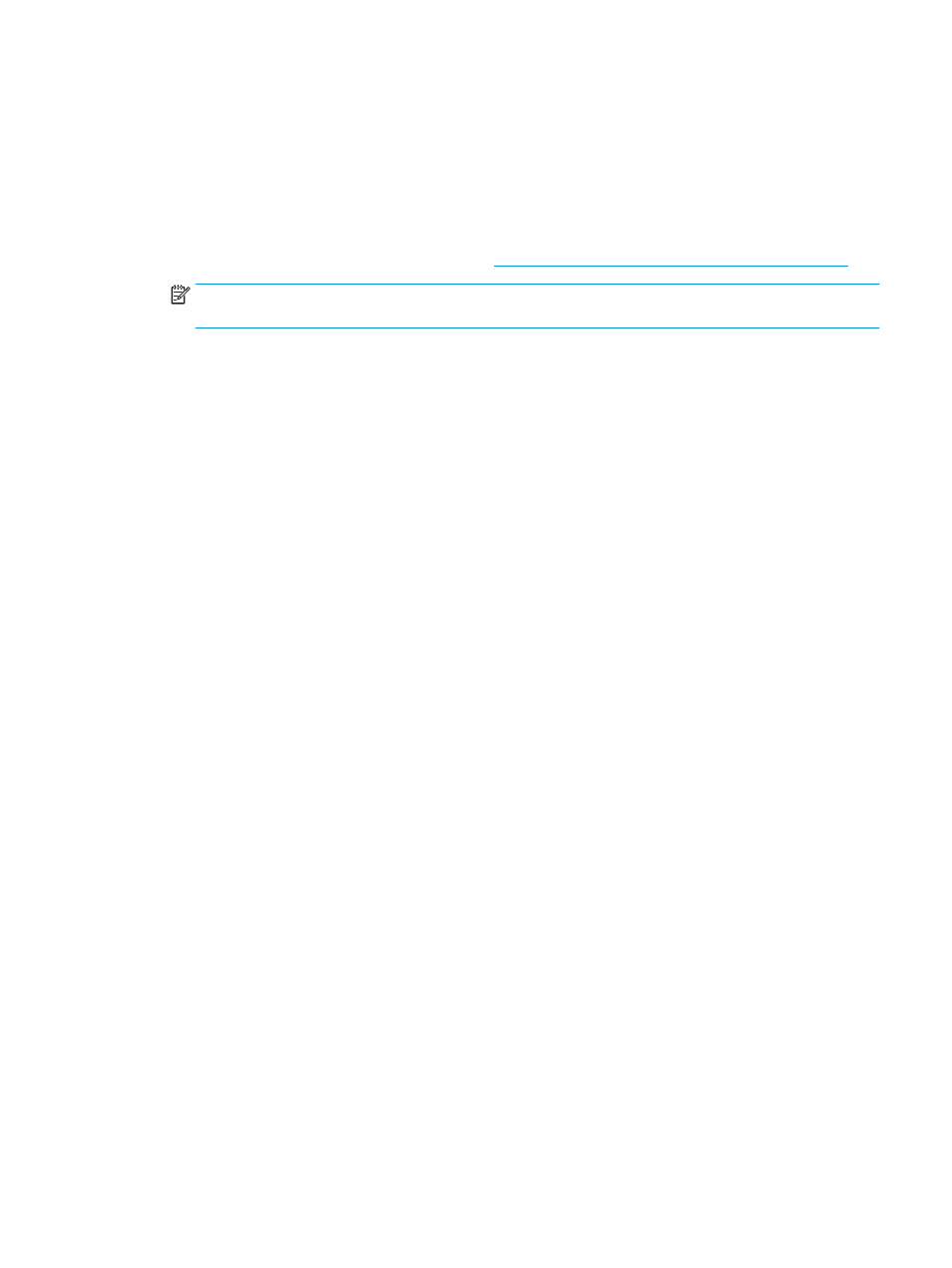
3.
Haga clic en el botón que abre el cuadro de diálogo Propiedades.
Según la aplicación de software, este botón se puede llamar Propiedades, Opciones, Configuración de
la impresora, Propiedades de la impresora, Impresora, o Preferencias.
4.
En la ficha Acceso directo de impresión, seleccione el acceso directo Impresión a doble cara (dúplex).
Para cambiar otros ajustes de impresión, haga clic en otras fichas.
Para obtener más consejos de impresión, vea
Consejos para imprimir correctamente en la página 31
NOTA:
Si cambia el tamaño del papel, asegúrese de haber cargado el papel correcto en la bandeja de
entrada.
5.
Despues de imprimir la primera cara, siga las instrucciones en pantalla para volver a cargar el papel, y
luego, haga clic en Continuar.
6.
Haga clic en Aceptar para imprimir.
Para imprimir a dos caras de la página (OS X)
1.
En el menú Archivo del software, seleccione Imprimir.
2.
En el diálogo de impresión, seleccione Manejo del papel del menú emergente y defina Orden de páginas
como Normal.
3.
Defina Páginas a imprimir como Solo impares.
4.
Haga clic en Imprimir.
5.
Cuando estén imprimidas todas páginas impares del documento, retire el documento de la bandeja de
salida.
6.
Vuelva a cargar el documento de forma que la parte que salió de la impresora ahora se introduce en la
misma con el lado en blanco del documento hacia la parte frontal de la impresora.
7.
En el diálogo de impresión, regrese al menú emergente Manejo del papel y determine el orden de las
páginas como Normal y las páginas a imprimir en Solo pares.
8.
Haga clic en Imprimir.
ESWW
Imprimir documentos
25